docker怎么使用mongodb
爱喝马黛茶的安东尼
2019-12-19 16:46:202649浏览 · 0收藏 · 0评论

本文将介绍如何在docker中使用MongoDB。
如果你是一名MongoDB的初学者,那么你入门MongoDB的第一件事就是安装MongoDB,但是安装MongoDB又不是一件简单的事情,还需要自己配置一些服务。这时候,docker就能帮上大忙,它能够让你不需要本地安装MongoDB就能使用MongoDB。下面让我们来看看这是怎么实现的。
首先你的电脑上需要安装docker,然后在docker的镜像中查询MongoDB的镜像,命令如下:
docker search mongodb
输出的结果如下:
NAME DESCRIPTION STARS OFFICIAL AUTOMATED mongo MongoDB document databases provide high avai… 5606 [OK] mongo-express Web-based MongoDB admin interface, written w… 386 [OK] tutum/mongodb MongoDB Docker image – listens in port 27017… 224 [OK] bitnami/mongodb Bitnami MongoDB Docker Image 83 [OK] percona/percona-server-mongodb Percona Server for MongoDB docker images 23 frodenas/mongodb A Docker Image for MongoDB 17 [OK] centos/mongodb-32-centos7 MongoDB NoSQL database server 5 centos/mongodb-26-centos7 MongoDB NoSQL database server 5 eses/mongodb_exporter mongodb exporter for prometheus 4 [OK] centos/mongodb-36-centos7 MongoDB NoSQL database server 4 quadstingray/mongodb MongoDB with Memory and User Settings 3 [OK] bigtruedata/php-mongodb PHP image with MongoDB support 2 [OK] neowaylabs/mongodb-mms-agent This Docker image with MongoDB Monitoring Ag… 2 [OK] tozd/mongodb Base image for MongoDB server. 2 [OK] nuxeoapbcatalog/nuxeo-mongodb-apb MongoDB deployment for Nuxeo 1 [OK] openshift/mongodb-24-centos7 DEPRECATED: A Centos7 based MongoDB v2.4 ima… 1 centos/mongodb-34-centos7 MongoDB NoSQL database server 1 webhippie/mongodb Docker images for mongodb 1 [OK] perconalab/percona-server-mongodb-operator MOVED TO https://hub.docker.com/r/perconalab… 1 phenompeople/mongodb MongoDB is an open-source, document databas… 0 [OK] gebele/mongodb mongodb 0 [OK] mongodbsap/mongodbdocker 0 targetprocess/mongodb_exporter MongoDB exporter for prometheus 0 [OK] ansibleplaybookbundle/mongodb-apb An APB to deploy MongoDB. 0 [OK] xogroup/mongodb_backup_gdrive Docker image to create a MongoDB database ba… 0 [OK]
我们在这些镜像中选择使用第一个镜像,即mongo, 拉取mongo镜像,命令如下:
docker pull mongo
查看该镜像的信息:
docker images mongo
输出的结果如下:
REPOSITORY TAG IMAGE ID CREATED SIZE mongo latest 0da05d84b1fe 2 weeks ago 394MB
现在,在docker中已经存在MongoDB的镜像mongo,接下来我们将使用这个镜像。输入命令:
docker run -p 27000:27017 -v $PWD/db:/data/db -d mongo:latest
其中, -p 参数为端口映射,格式为:主机(宿主)端口:容器端口,-v参数为数据卷挂载,将主机的目录$PWD/db 映射到容器的 /data/db,这是为了存储MongoDB操作时的数据,-d参数表示后台运行。
接着输入以下命令查询正在运行的docker容器:
docker ps
输出如下:
CONTAINER ID IMAGE COMMAND CREATED STATUS PORTS NAMES 9664a5056e78 mongo:latest "docker-entrypoint.s…" 3 seconds ago Up 2 seconds 0.0.0.0:27017->27017/tcp nervous_heyrovsky
接着运行以下命令,即可使用docker中的虚拟机,该虚拟机已帮你安装好MongoDB,可以直接使用:
docker exec -it 9664a5056e78 bash
在虚拟机中输入mongo ,界面如下:
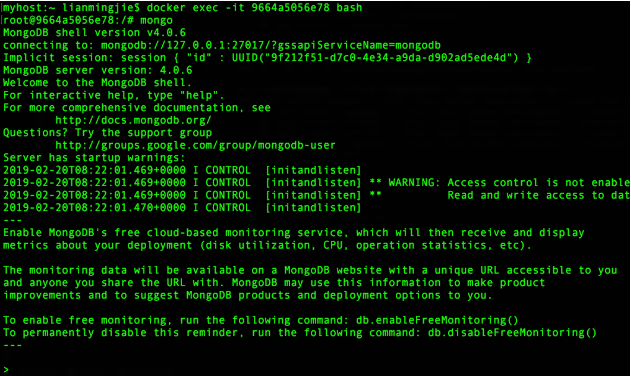
以下将展示一些MongoDB的基础操作,具体的入门教程可以参考:https://blog.csdn.net/jclian91/article/details/78654274 。
显示数据库:
> show dbs admin 0.000GB config 0.000GB local 0.000GB
创建新数据库及集合:
> use school
switched to db school
> db.createCollection('teacher')
{ "ok" : 1 }
> show dbs
admin 0.000GB
config 0.000GB
local 0.000GB
school 0.000GB往集合中插入新文档:
> db.teacher.insert({id:1,name:'zhangshan',age:38})
WriteResult({ "nInserted" : 1 })
> db.teacher.insert({id:2,name:'lisi',age:47})
WriteResult({ "nInserted" : 1 })
> db.teacher.insert({id:3,name:'wangwu',age:26})
WriteResult({ "nInserted" : 1 })查询文档:
> db.teacher.count()
3
> db.teacher.find()
{ "_id" : ObjectId("5c6d12d880b47c18564d99a7"), "id" : 1, "name" : "zhangshan", "age" : 38 }
{ "_id" : ObjectId("5c6d12df80b47c18564d99a8"), "id" : 2, "name" : "lisi", "age" : 47 }
{ "_id" : ObjectId("5c6d12e580b47c18564d99a9"), "id" : 3, "name" : "wangwu", "age" : 26 }
> db.teacher.find({name: 'lisi'})
{ "_id" : ObjectId("5c6d12df80b47c18564d99a8"), "id" : 2, "name" : "lisi", "age" : 47 }此时,在MongoDB的可视化软件Robo 3T中,依然能够看到我们插入的数据,只是连接的端口改为27000,如下图:
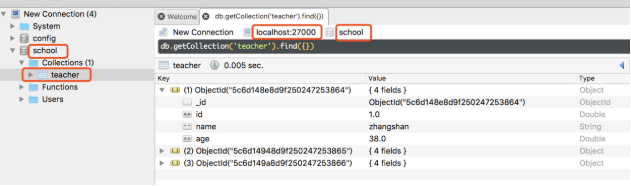
python学习网,大量的免费MongoDB入门教程,欢迎在线学习!

关注公众号,随时随地在线学习